有的时候,某些软件之间连接,需要使用主机名连接,例如用友财务软件。电脑同时在一个局域网,可以直接通过主机名访问,如果跨三层网络,或者是vpn连接到公司网络,就没有办法......
2023-11-03 210 hosts文件没有办法直接修改
在长期使用电脑之后,我们对电脑个性化设置就会产生审美疲劳,所以电脑桌面壁纸就会经常更换,让电脑看起来更美观,但是很多用户在更换壁纸时,不知道win10电脑还能更换动态的壁纸,动态的壁纸让电脑桌面看起来更加的活灵活现,在使用电脑疲劳时还能放松。不知道怎么设置电脑桌面动态壁纸的朋友可以按照小编下方的方法步骤进行操作,只需要按照小编提供的方法就能够设置属于自己的个性动态壁纸了。
1、打开win10系统电脑,鼠标停留在电脑说面空白处,点击鼠标右键,在窗口上点击“个性化”。
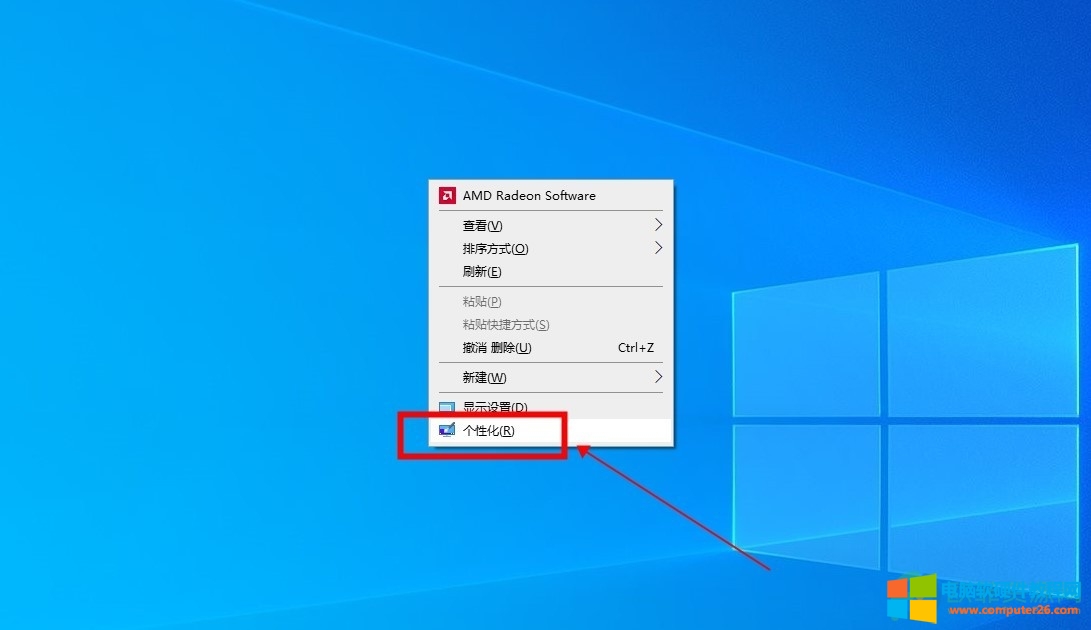
2、在个性化设置中,点击左侧“背景”,在右边背景类型中将背景选择为“幻灯片放映”。
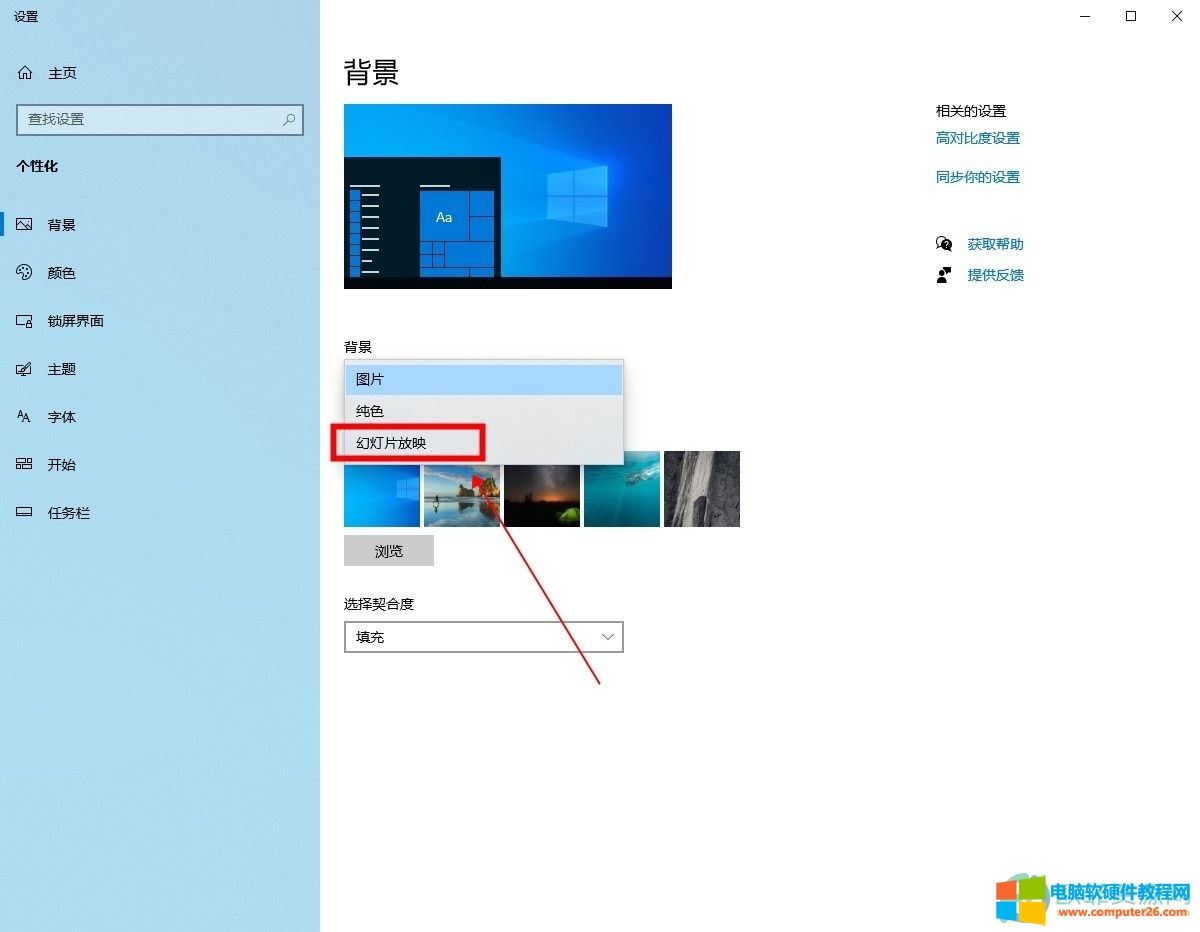
3、再点击“浏览”,就可以查看幻灯片放映的相册目录了,再选择自己需要的相册。
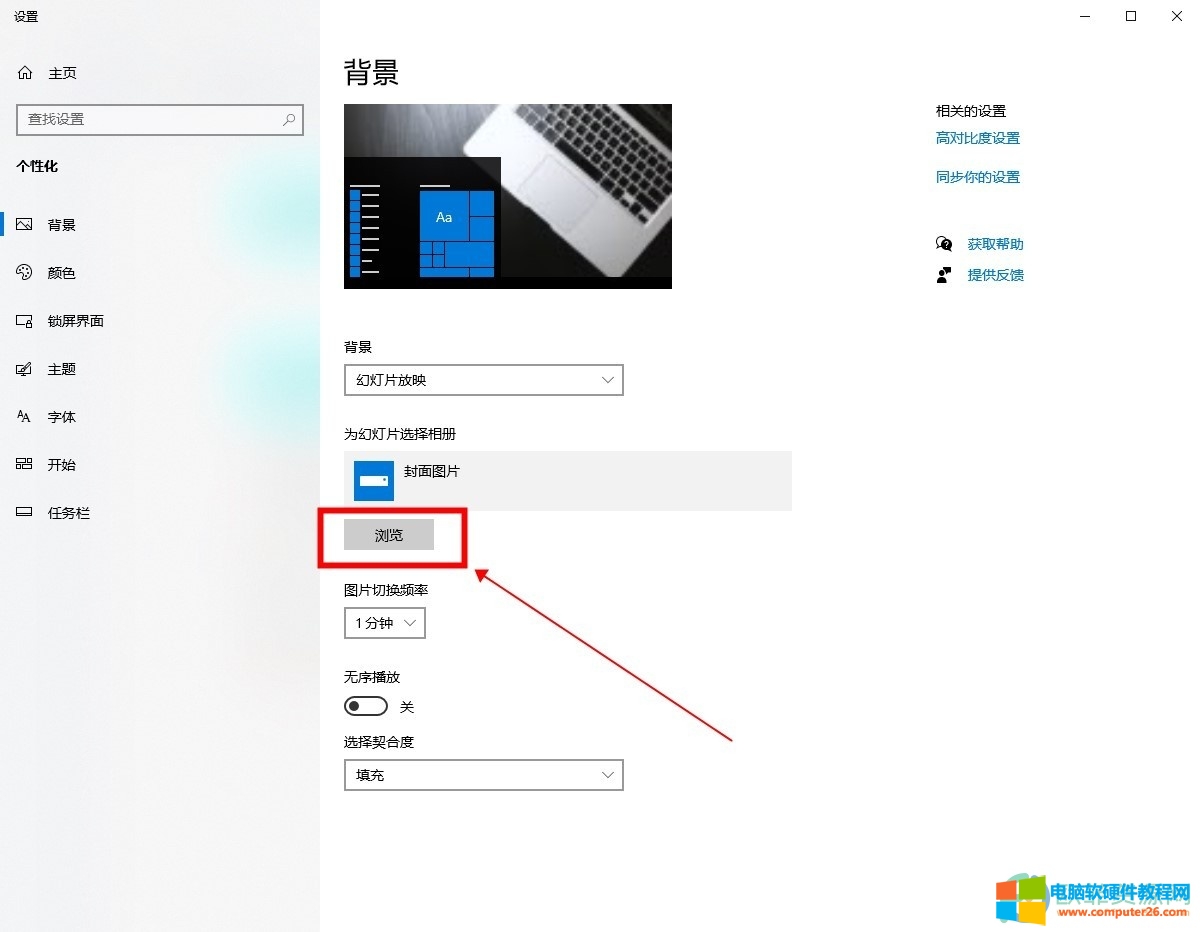
4、设置下方幻灯片播放的顺序和图片切换频率等选项,都可以按照自己的需要来设置。
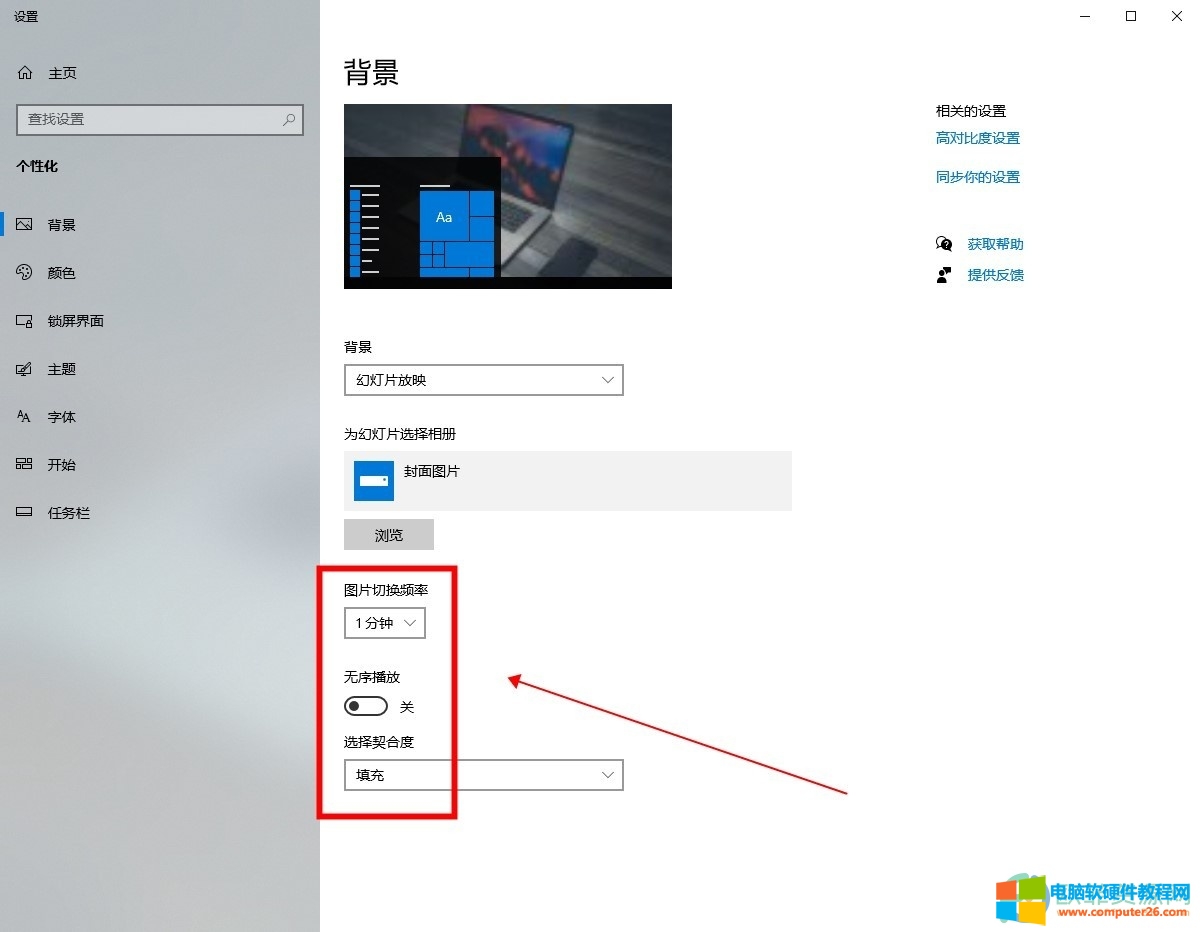
5、设置成功后保存关闭退出,在桌面上就能查看电脑桌面的动态壁纸了。

以上就是win10电脑设置动态壁纸的操作步骤了,只需要按照以上小编提供的方法进行操作,就可以将电脑桌面设置成动态壁纸了,方法很简单。有需要的朋友可以按照小编以上的步骤操作,其他电脑系统也可以参考。
标签: win10电脑设置动态壁纸
相关文章

有的时候,某些软件之间连接,需要使用主机名连接,例如用友财务软件。电脑同时在一个局域网,可以直接通过主机名访问,如果跨三层网络,或者是vpn连接到公司网络,就没有办法......
2023-11-03 210 hosts文件没有办法直接修改

有很多网友咨询我,电脑操作系统32位好还是64位好?还有32位和64位哪个快?我想还是有很多人分不清楚的或者根本不了解,下面给大家讲解如何选择操作系统位数,哪个好、哪个快!......
2022-08-06 219 电脑教程

Win10修改设置文件(图片、MP3、rmvb、avi 等)默认打开方式,跟 Windows8 与 Windows7 大部分是相同的,只是有一点小变化,初次设置可 能不知道,就让我们一同来看一看到底有什么变化。......
2023-05-20 535 Win10修改设置文件默认打开方式